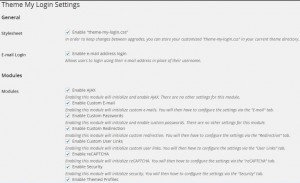В прошлой статье я рассказала, как создать свою Доску Объявлений с помощью плагина AWPCP, но для полноценной Доски объявления, на мой взгляд не хватает Личного кабинета пользователя.
В прошлой статье я рассказала, как создать свою Доску Объявлений с помощью плагина AWPCP, но для полноценной Доски объявления, на мой взгляд не хватает Личного кабинета пользователя.
И на самом деле, подумайте сами. К вам придут посетители для того, что бы разместить свое объявление, а потом еще одно и еще, а где все это редактировать, где продлевать? Нужно иметь свой личный кабинет.
Возникает вопрос, как же создать свой личный кабинет?
Тут вам придется выбрать плагин, который весь этот процесс функционирует. Лично я из бесплатных, знаю только три варианта. Может быть есть больше, не проверяла. Потому, что хватает первых трех для тестирования своих идей.
1. Theme My Login
2. Profile Builder
3. Wprecall
Для своей цели я выбрала первый вариант-Theme My Login, так как он больше всего подходит для реализации его возможностей в сфере магазинов и досок объявления. Но в процессе разработки еще два, которые я рассматриваю для использования в создании социальных сетей и форумов.
Плагин англоязычный, и окно для регистрации будет появляться перед вашими посетителями полностью на английском языке. И многие пункты для заполнения личных данных профиля, скорее всего тоже. Соответственно пришлось опять открывать программу Poedit скачать с официального сайта и переводить файл pot. Как пользоваться программой Poedit доступно описано в той же статье.
Переводите файл, сохраняете, как ru_RU.po, файл ru_RU.mo программа Poedit, как я уже рассказывала, создаст автоматически, забрасываете файлы в скаченный плагин, в папку «Languages» и загружаете на свой сайт. Как загрузить плагин, так же читайте в рекомендуемой статье.
Проделав всю вышеописанную работу, мой переведенный плагин предстал передо мной в том же англоязычном виде, и я смогла разобраться в настройках благодаря тому, что ранее его перевела.
В принципе, даже не особо разбирающийся в настройке пользователь, сможет разобраться в процессе.
Основные настройки TML
Первым делом, после установки плагина нужно зайти в настройки TML — Основные(General) и поставить на против каждого поля чекбоксы, как показано на рисунке ниже и сохранить настройки.
Таким образом мы включим все основные функции, которые нужны нам для создания личного кабинета.
Затем переходите в Консоль-во вкладку Внешний вид — Виджеты и перетащите в нужную вам колонку Виджет Theme My Login, то есть в то место, где вам нужна форма входа.
Достаточно отметить чекбоксом только те поля, которые отвечают за вывод поля
1 Show When Logged In-Показать При Входе В.
2. Show When Logged Out-Посмотреть Когда Вышли.
3.Show Title-Показать Заголовок
4.Show Login Link-Показывать Ссылку Входа.
5.Show Register Link-Показывать Ссылку » Зарегистрироваться Здесь.
6.Show Lost Password Link-Шоу Забыли Пароль Ссылку.
Такие поля, как:
7.Show Gravatar-Посмотреть Gravatar
8.Gravatar Size: -Gravatar Размер:
Думаю для создания только личного кабинета, ни к чему. Но это на ваше усмотрение.
Все меня устраивает в этом личном кабинете, и я даже оставила его в тех сайтах, где создан магазин, кроме того, что совместить со своей доской объявлений, я так и не смогла. Может быть, еще маловато опыта. Но плагин Profile Builder подошел просто идеально.
Первый вариант не устроил меня потому, что пользователь мог попасть после активации в консоль нашего сайта, и ему были доступны некоторые настройки, в которые я считаю ему влазить не обязательно. А второй вариант все необходимые поля для настроек выводит непосредственно на сайт, и пользователь остается за пределами вашей административной панели.
Да и переводить ничего не пришлось, вся инструкция по настройке плагина Profile Builder и все необходимые шорткоды предоставили разработчики.
Кому интересно, что из этого получилось, можете посмотреть здесь. Я надеюсь, что кому нибудь, пригодилась данная информация. Желаю всем успехов в реализации собственных проектов. До новых встреч!